
[OS X 팁] OS X 에 기록된 숨겨진 다운로드 목록 보기 및 제거 방법
OS X Daily 에 유용한 팁 하나가 소개되었네요. 인터넷을 통하여 다운로드 한 모든 목록을 확인하고, 필요하면 삭제할 수 있는 팁입니다. (참고로, 여기서 말하는 다운로드 기록이란, ‘모든’ 인터넷 브라우저, 당연히 사파리, 크롬 상관없습니다. 그리고 기타 다른 앱을 통하여 다운로드 한 기록을 말합니다.)
OS X 상에서 파일을 다운로드하면, 그 기록은 단순히 사파리 또는 크롬에서 ‘다운로드 기록 삭제’ 명령을 실행한다 해도, OS X 의 내부 DB 에는 그대로 유지됩니다. 그러므로, 사생활 정보 보호 및 개인 정보 보안 강화 차원에서 알아두면 유용할 것 같습니다.
– 다운로드 기록 확인하기
- 유틸리티 폴더에 위치한 터미널을 실행
- 다음 명령을 실행
sqlite3 ~/Library/Preferences/com.apple.LaunchServices.QuarantineEventsV* ‘select LSQuarantineDataURLString from LSQuarantineEvent’
– 다운로드 출처 별로 정렬하여 목록 보기
sqlite3 ~/Library/Preferences/com.apple.LaunchServices.QuarantineEventsV* ‘select LSQuarantineDataURLString from LSQuarantineEvent’ | sort
– 다운로드 기록 삭제하기
sqlite3 ~/Library/Preferences/com.apple.LaunchServices.QuarantineEventsV* ‘delete from LSQuarantineEvent’


















![[Q&A] 파일, 폴더 이름에 특수 문자 사용 (:콜론)](https://cdn-azr.ssumer.com/wp-content/uploads/2018/08/2018-08-05_15-04-34-440x264.jpg)
![[Q&A] Mac 기계식 키보드 연결 관련](https://cdn-azr.ssumer.com/wp-content/uploads/2018/08/razer-huntsman-elite-gallery02-440x264.jpg)
![[Q&A] 스타일 없이 순수 텍스트만 붙여넣기](https://cdn-azr.ssumer.com/wp-content/uploads/2011/06/imac-slipper-01_thumb-150x150.jpg)
![[Q&A] Mac 네트워크 공유 숨기기](https://cdn-azr.ssumer.com/wp-content/uploads/2015/11/IMG_0047_bk-150x150.jpg)
![[Q&A] Mac용 안티 멀웨어 관련 – Malwarebytes가 듣보잡?](https://cdn-azr.ssumer.com/wp-content/uploads/2018/07/malwarebytes_ico-150x150.jpg)

![[신간안내] OS X 10.9 매버릭스(Mavericks) 기본 + 활용 실무 테크닉, 국내 현실에 맞게 집필한 매킨토시 활용서](https://cdn-azr.ssumer.com/wp-content/uploads/2013/12/maverics_cover-150x150.jpg)
![[신간안내] Mac OS X Lion 실무 테크닉 (기본 + 활용), 국내 현실에 맞게 집필한 매킨토시 활용서](https://cdn-azr.ssumer.com/wp-content/uploads/2011/11/lion_cover-150x150.jpg)
![[신간안내] Mac OS X 실무 테크닉 (기본 + 활용)–국내 현실에 맞게 집필한 매킨토시 활용서](https://cdn-azr.ssumer.com/wp-content/uploads/2010/11/snow_cover-150x150.jpg)





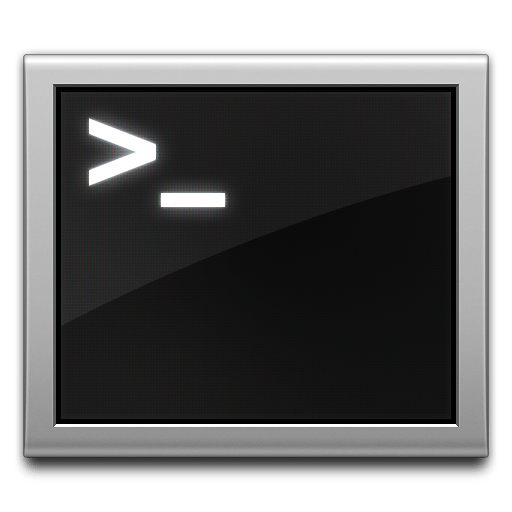
![[Cool 노트] 구글크롬 사용자들의 페이스북 관련 필수 부가 기능 3 가지.](https://cdn-azr.ssumer.com/wp-content/uploads/2010/11/Google-Chromessumercap015_thumb-440x264.jpg)
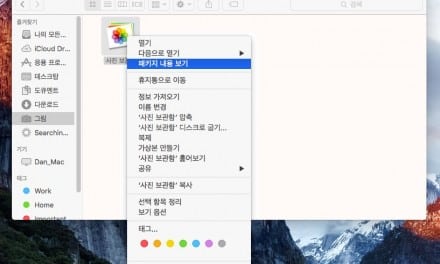

쑤머님, 다음명령을 수행한다는게 언급하신 명령어를 붙여넣기 하는 방식이 아닌가요?
예, 터미널에 붙여넣기 하시면 됩니다.
예, 터미널에 붙여넣기 하시면 됩니다.